Kíváncsi, hogyan lehet inkognitóba menni a böngészőjébe, és mit jelent ez? Az Incognito Mode egy hasznos eszköz, amely megakadályozza a böngészőjét, hogy elmentse az Ön és a meglátogatott webhelyekről szóló adatokat. Míg minden nagyobb böngésző privát böngészést kínál, a szolgáltatás különböző nevek alatt áll. A Chrome Incognito módnak nevezik, a Microsoft Edge inprivate-nek hívja, míg az Opera és a Firefox magánböngészést használ. Ez az útmutató részletesebben elmagyarázza a privát böngészésről, amely megmutatja, hogyan lehet megnyitni az inkognitó fület a Google Chrome, a Mozilla Firefox, a Microsoft Edge és az Opera:
Mi az inkognitó mód, a magánböngészés vagy az inspiráció? Ez a szolgáltatás ugyanazt csinálja, függetlenül a böngészőtől: lehetővé teszi a felhasználók számára, hogy böngészhessenek az interneten, anélkül, hogy adatok mentése lenne , például gyorsítótár, előzmények, jelszavak vagy sütik. Ez azonban megtörténik lokálisan , ami azt jelenti, hogy elrejti a webhelyet csak a számítógépet használó emberektől. A weboldalak, az internetszolgáltató (internetszolgáltató), és valójában minden szerver, amelyet a kérései átadnak, továbbra is tudják, hogy mihez férnek hozzá. A böngészők több funkciót kínálnak a privát böngészésről. Például az opera lehetővé teszi a VPN engedélyezését az Inprivate böngészése során, megakadályozva, hogy az internetszolgáltató nyomon kövesse a meglátogatott webhelyeket. Új Incognito ablak megnyitásához kattintson vagy érintse meg a „Google Chrome testreszabása és vezérlése” gombot a jobb felső sarokban. Úgy néz ki, mint három függőleges pont. Ezután kattintson vagy érintse meg az „Új Incognito ablak” opció lehetőséget. src=”https://www.digitalcitizen.life/wp-content/uploads/2020/09/incognito_mode.png”width=”648″height=”534″>
Hogyan lehet megnyitni egy incognito lapot a Chrome
ther the Google Chrome Mode-ban. A jobb felső sarokban lévő logó mellett felismerheti az inkognitóablakot, amint az alább látható. src=”https://www.digitalcitizen.life/wp-content/uploads/2020/09/incognito_mode-1.png”width=”648″highto=”537″>
incognito chrome-ban
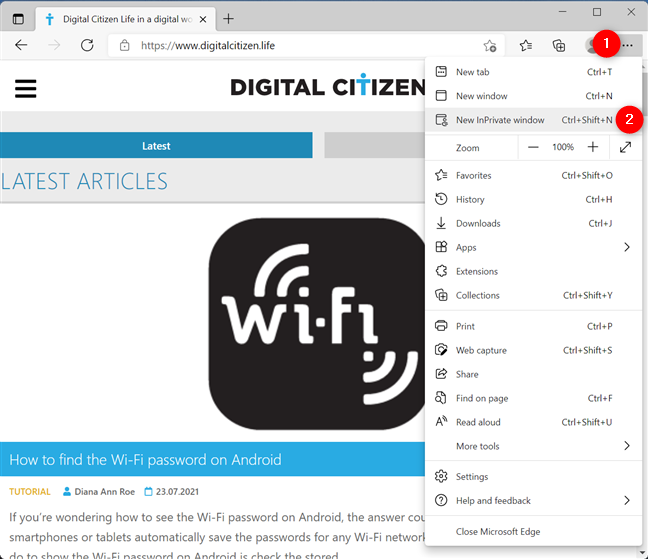
Nyissa meg a Microsoft Edge Incognito Tab
Ez egy Edge Prive Browing munkamenetet nyit meg, és tudod, hogy mit tud az Inprivate Brivate Breonsing. Annak érdekében, hogy megmondja, hogy használja-e az Edge Privát böngészési módot, keresse meg a kék inprivate logót az ablak jobb felső sarkában. szélesség=”648″height=”553″src=”https://www.digitalcitizen.life/wp-content/uploads/2020/09/incognito_mode-3.png”>
infrive böngészés a Microsoft Edge-ben
tip: ha a gillogást használja a gillogóként. Fül, nézd meg útmutatónkat a billentyűzet-hivatkozásokon a privát böngészéshez. Nyomja meg a „Nyissa meg az Alkalmazás menü” Hamburger gombot a jobb felső sarokban. Ezután kattintson, vagy érintse meg az „Új privát ablakot”. src=”https://windows.atsit.in/hu/wp-content/uploads/sites/14/2025/08/hogyan-lehet-incognito-a-chrome-a-firefox-az-edge-es-az-opera-ban-1.png”> 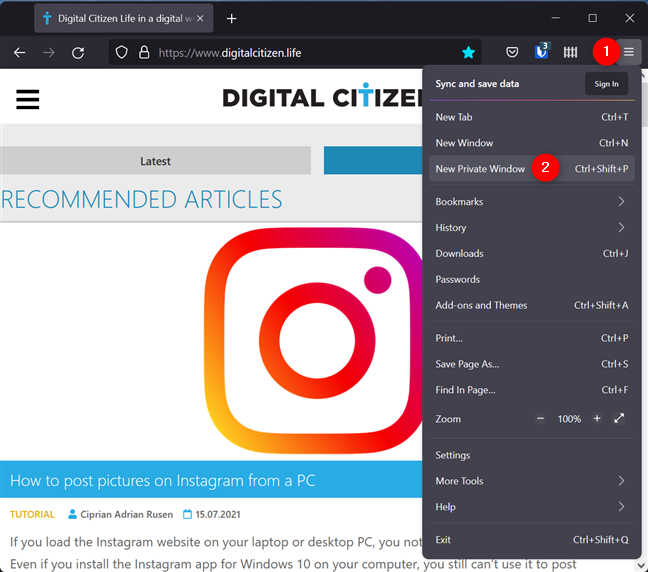
indítsa el a Firefoxot incognito módban, és ez a Firefox Privát böngészési ablakot nyitja meg. A letöltött fájlok és a könyvjelzők mentése. A jobb felső sarokban egy lila maszk ikon látható, hogy tudatja Önnel, hogy magántulajdonban böngész. Height=”567″src=”https://www.digitalcitizen.life/wp-content/uploads/2020/09/incognito_mode-5.png”>
A Firefox Incognito módot nevezzük privát böngészéshez
Hogyan nyitják meg az incognito fül megnyitását az opera-i
Hogyan nyitják meg az incognito lapot. ablakban az operában, kattintson vagy érintse meg a bal felső sarokban lévő „menü” gombot, majd az „Új privát ablakot”. src=”https://windows.atsit.in/hu/wp-content/uploads/sites/14/2025/08/hogyan-lehet-incognito-a-chrome-a-firefox-az-edge-es-az-opera-ban-2.png”> 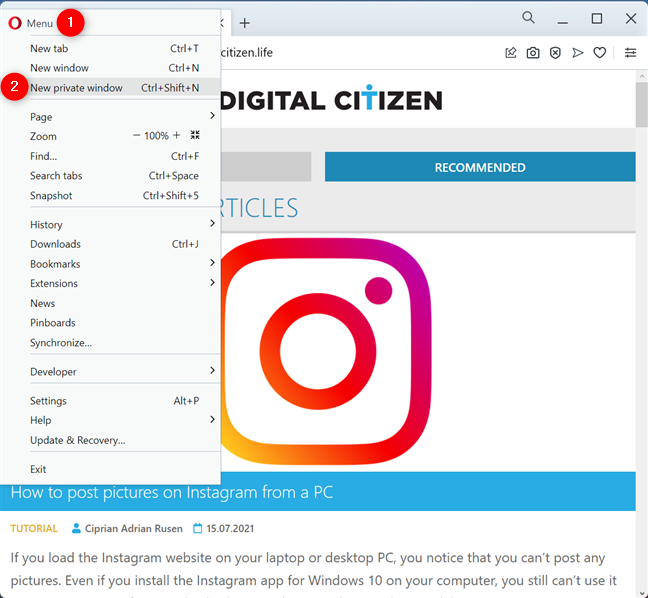
Hogyan lehet incognito az opera
Egy új privát szemöldök-ablak megnyitja, és így ad néhány információt erről az módról. Annak ellenőrzéséhez, hogy az operában privát böngészést használ-e, ellenőrizze, hogy van-e a kalap és a napszemüveg logója a lap bal oldalán. src=”https://windows.atsit.in/hu/wp-content/uploads/sites/14/2025/08/hogyan-lehet-incognito-a-chrome-a-firefox-az-edge-es-az-opera-ban-3.png”> 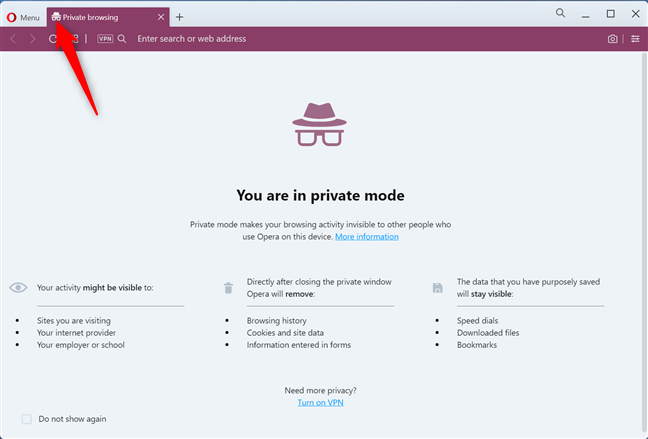
Privát böngészés opera
